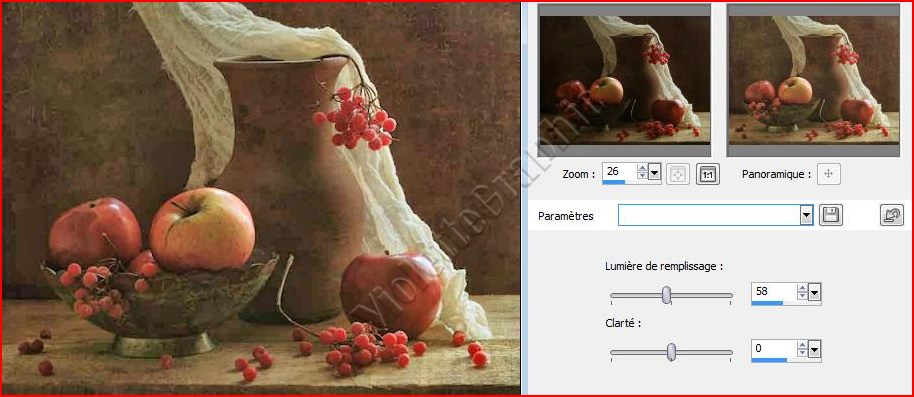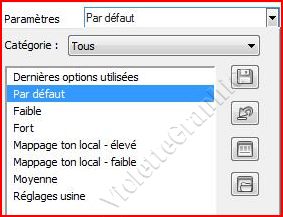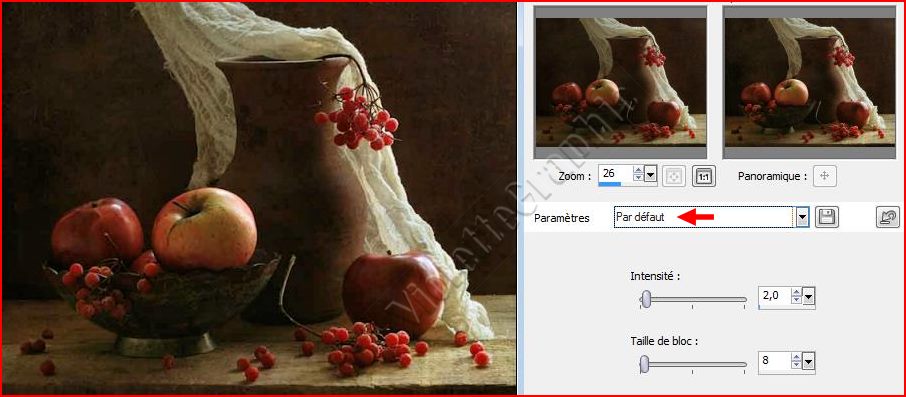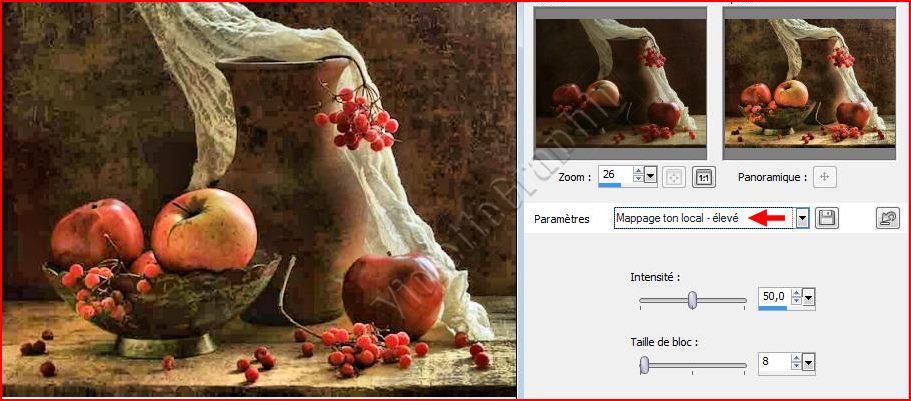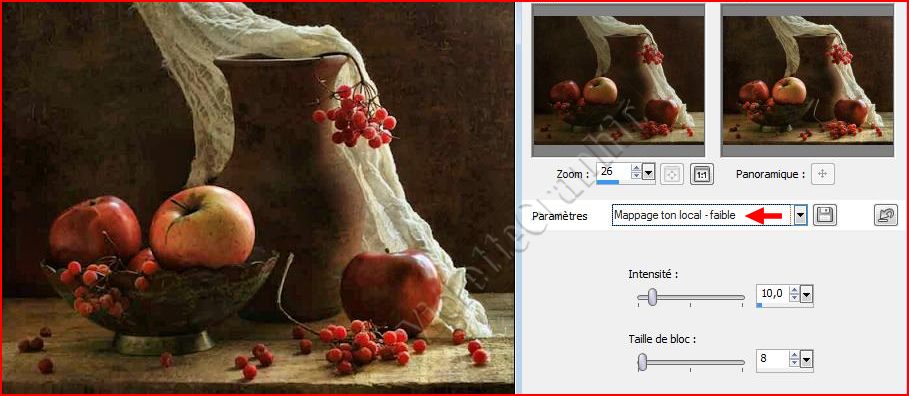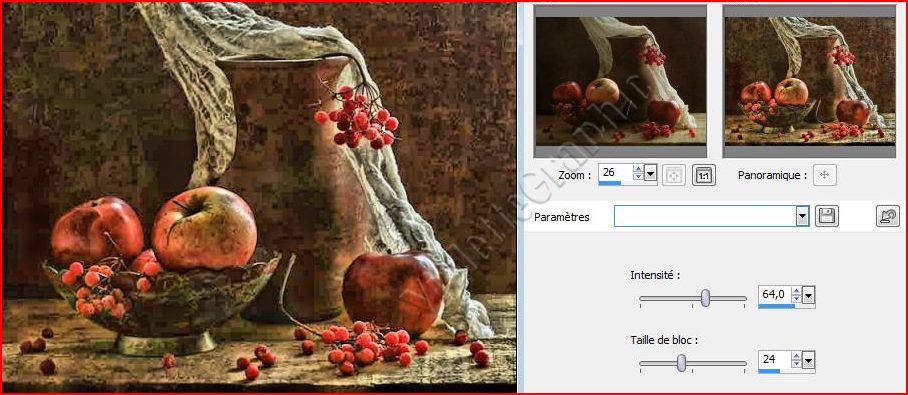|
L'Atelier PSP X5 de Violette *** Découverte du logiciel Paint Shop Pro Version X5 ( La plupart des tutoriels pourront être réalisés avec les autres versions de PSP ) *** Tous ces tutoriels sont de ma création Toute ressemblance avec un autre tutoriel n'est que pure coïncidence Il est strictement interdit de copier ou de distribuer les Tutoriels de l'Atelier De Violette ou de les proposer dans un forum ou un groupe Ils sont destinés à usage personnel
*** Version PSP X5 *** Clarté améliorer la netteté des images et faire ressortir les sujets ***
*** Penser à enregistrer souvent votre travail Pour travailler cette leçon il vous faut une image de votre choix
ou prendre celle-ci ICI Vous avez pris l'habitude maintenant de l'enregistrer dans votre dossier : "mes_images" *** 1 - Ouvrir
une bonne habitude : Toujours...faire un duplicata de votre image Dans la barre de menu /Cliquer sur Fenêtre/Dupliquer *Fermer l'originale *** Pour éclaircir les zones sombres et régler la clarté*** 2 - Activer votre image Réglage /Luminosité et contraste/ Lumière de remplissage/clarté La boîte de dialogue Lumière de remplissage/clarté s’affiche :
Tapez ou définissez une valeur dans la zone Lumière de remplissage Un nombre positif éclaircit les zones sombres de la photo Un nombre négatif assombrit les zones claires de la photo La valeur 0 correspond à la valeur d’origine
Tapez ou définissez une valeur dans la zone Clarté Un nombre positif augmente le niveau de détail Un nombre négatif réduit le niveau de détail et la mise au point La valeur 0 correspond à la valeur d’origine Cliquez sur OK
*** Pour améliorer la profondeur et la clarté*** 3 - Activer votre image Réglage/ Luminosité et contraste/ Mappage ton local réglages par défaut **Ouvrir la liste déroulante des différents paramètres :
La boîte de dialogue Mappage ton local s’affiche :
Entrez ou définissez une valeur dans la zone Intensité Utilisez la valeur la plus faible permettant d’obtenir un résultat satisfaisant Les valeurs trop élevées peuvent provoquer l’apparition d’artefacts indésirables sur la photo Cliquez sur OK
4 - Réglage/ Luminosité et contraste/ Mappage ton local réglages suivants: Mappage ton local - élevé
5 - Réglage/ Luminosité et contraste/ Mappage ton local réglages suivants: Mappage ton local - faible
6 - Réglage/ Luminosité et contraste/ Mappage ton local réglages persos
***
***
|